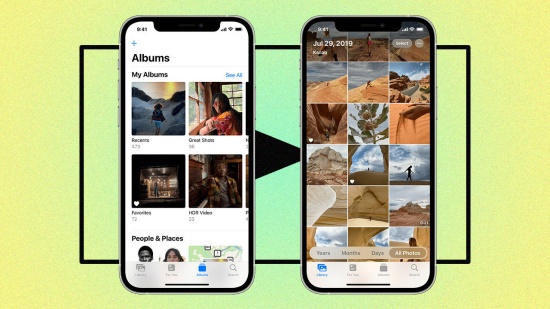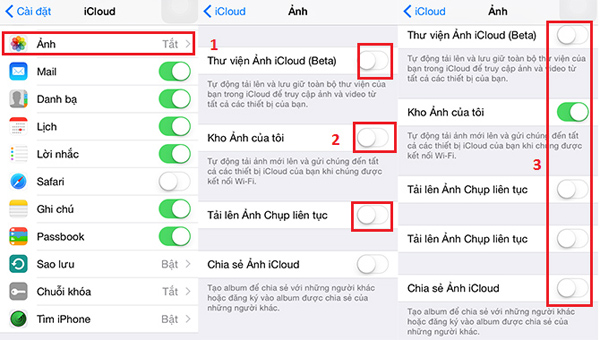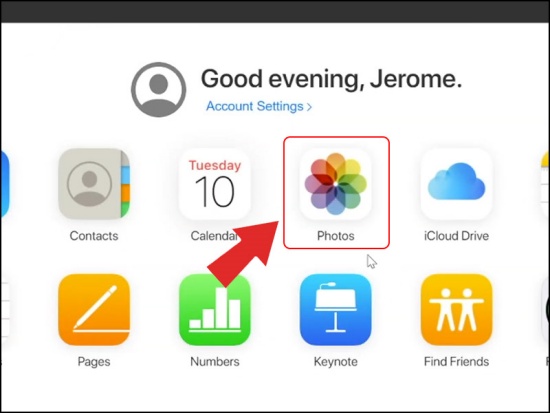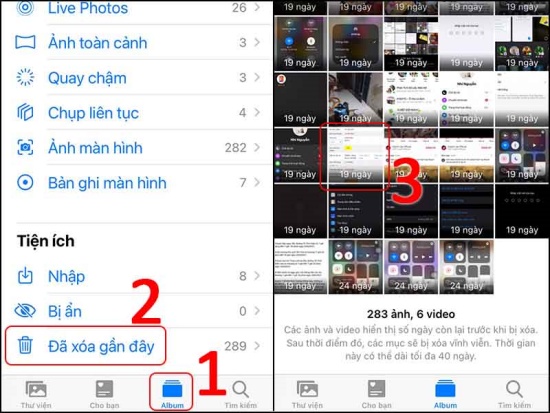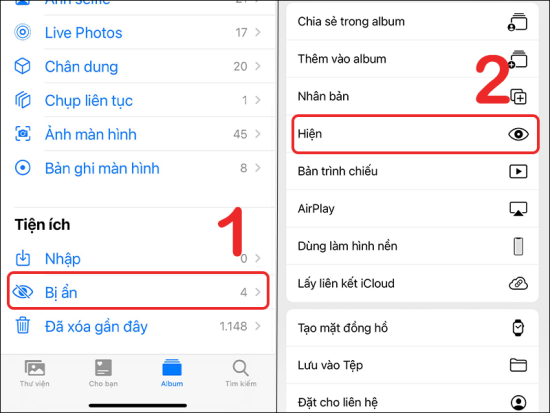Ảnh trên iPhone tự mất vừa làm iFan khó hiểu, khó chịu, vừa làm họ cảm thấy tiếc nuối những bức ảnh có ý nghĩa đặc biệt với bản thân. Dù không phải trong trường hợp nào, bạn cũng có thể khôi phục những tấm hình đã mất trên thiết bị nhà Táo. Thế nhưng, nếu may mắn, những bức ảnh “không cánh mà bay” vẫn có thể quay trở lại với bạn bằng những thủ thuật đơn giản.
Ảnh là dữ liệu quan trọng của mọi người dùng smartphone. Tuy nhiên, đôi khi táo khuyết lại lỡ tay xóa bỏ những tấm hình không-nên-xóa. Thậm chí, những bức ảnh này còn tự động biến mất dù bạn không động chạm gì tới. Dù rơi vào trường hợp nào, bạn đều cảm thấy bực bội và tức tối. Vậy với trường hợp ảnh trên iPhone bị mất chẳng ai chào đón, bạn phải làm sao?
Có thể bạn cần:
Ảnh trên iPhone tự mất và những giải pháp bạn nên áp dụng ngay tức thì
Hiện tượng iPhone tự xóa ảnh trên máy thường xuất phát từ những xung đột ở phần mềm. Một vài người gặp phải tình trạng iPhone bị mất ảnh sau khi cập nhật iOS.
Dù chưa biết chính xác điều gì đã gây ra tình trạng này, nhưng bạn vẫn có thể hạn chế hiện tượng ảnh trên iPhone tự động biến mất, cũng như tìm cách khôi phục những bức hình đã “lẩn trốn” vô cớ.
Cụ thể như sau:
✪ Sao lưu ảnh thường xuyên
“Phòng còn hơn chữa”. Vì thế, để không bị tình trạng iPhone tự mất ảnh tiếp tục làm phiền, bạn nên sao lưu ảnh trên máy vào iCloud. Cách thực hiện cũng không quá phức tạp, bạn chỉ cần vào Cài đặt => Apple ID => iCloud => Sao lưu iCloud và bật tính năng này lên. Ở bên dưới, bạn đừng quên kích hoạt mục Ảnh nhé.
✪ Khôi phục ảnh từ iCloud
Nếu đã thực hiện thao tác trên, bạn có thể khôi phục ảnh từ iCloud. Rất đơn giản, bạn hãy đăng nhập iCloud.com trên trình duyệt rồi đăng nhập bằng Apple ID của mình.
Trên giao diện của iCloud, bạn chọn biểu tượng Photos (Ảnh). Tại đây, bạn tìm xem có bức ảnh bị mất trên iPhone hay không. Nếu có, bạn chỉ cần nhấn vào bức ảnh này và chọn biểu tượng tải xuống là xong.
✪ Kiểm tra trong mục đã xóa gần đây
Nếu những bức ảnh chỉ vừa mới biến mất gần đây, bạn đừng quá lo lắng. Bởi lúc này, bạn vẫn còn nhiều khả năng để tìm thấy chúng.
Trên iPhone, những bức ảnh đã xóa trong vòng 30 ngày trở lại sẽ nằm trong một thư mục riêng, trước khi bị “xóa sổ” hoàn toàn. Bạn có thể vào Ảnh => Album => Đã xóa gần đây. Cuối cùng, bạn chọn bức ảnh cần khôi phục => Khôi phục => Khôi phục ảnh là được.
✪ Bỏ ẩn ảnh
Không loại trừ khả năng ảnh trên iPhone tự mất là do bạn vô tình ẩn đi những bức ảnh này mà không hề hay biết. Đây là lý do bạn nên kiểm tra Album “Bị ẩn” có trên máy bằng cách vào Ảnh => Bị ẩn => Chọn ảnh bạn muốn khôi phục. Sau đó, bạn nhấn chọn biểu tượng Chia sẻ => Hiện. Bức ảnh bị ẩn sẽ hiển thị trở lại bình thường.
✪ Một vài giải pháp khác
Ngoài những thủ thuật đơn giản kể trên, khi iPhone bị mất ảnh, bạn nên tham khảo thêm một vài giải pháp sau:
✤ Kiểm tra dung lượng bộ nhớ khả dụng trên iPhone. Nếu bộ nhớ cạn kiệt, máy cũng không còn không gian để lưu trữ những bức hình của bạn. Lúc này, bạn nên cân nhắc xóa bớt ứng dụng và dữ liệu không cần thiết.
✤ Nếu Apple đã tung ra phiên bản iOS mới nhất chính thức, bạn nên cập nhật cho iPhone. Bởi đây là giải pháp giúp khắc phục nhiều sự cố khác nhau, nhất là các sự cố liên quan tới phần mềm nhưng không rõ nguyên nhân.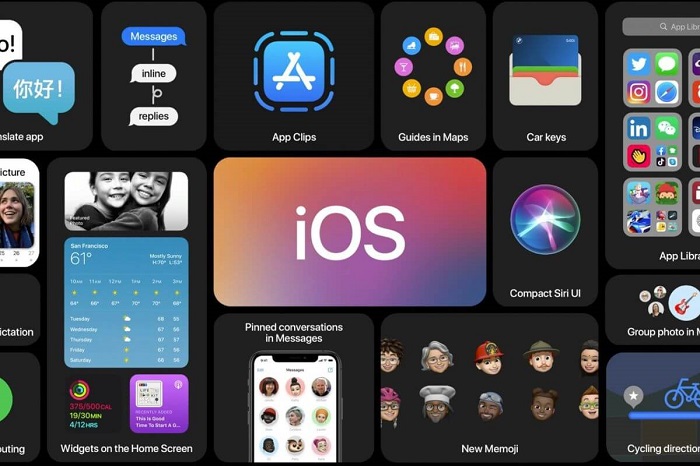
Ảnh trên iPhone tự mất làm bạn bực mình? Hy vọng với những thủ thuật từ Sottpicks, bạn có thể tự mình phòng ngừa và khắc phục tình trạng này thành công!